3D模型
- 3D模型
- SU模型
- 材质
- 贴图
- CAD图纸
- 灵感图
- 全球案例
- 效果图
- 方案文本
- PS免抠
3D模型
SU模型
材质
贴图
CAD图纸
灵感图
全球案例
效果图
方案文本
PS免抠
猜你想搜
最近搜索
热门搜索
1、在PS里打开图片,以清除图片下面的黑色污渍为例子。

2、首先复制图层,复制图层是为了不毁坏原来的图片,在使用PS编辑的时候养成这样的习惯可以避免许多“意外”。

3、点击左边“修补工具”。

4、点击“污点修复画笔工具”。

5、可以调整画笔的大小。

6、模式选择“正常”。

7、然后就可以涂抹污点了。

8、抹走杯子里面的污点。

9、多抹几下就可以了。

1、首先打开Photoshop软件,本次使用的版本为Photoshop CC2017,该步骤对其他版本的Photoshop均适用内。
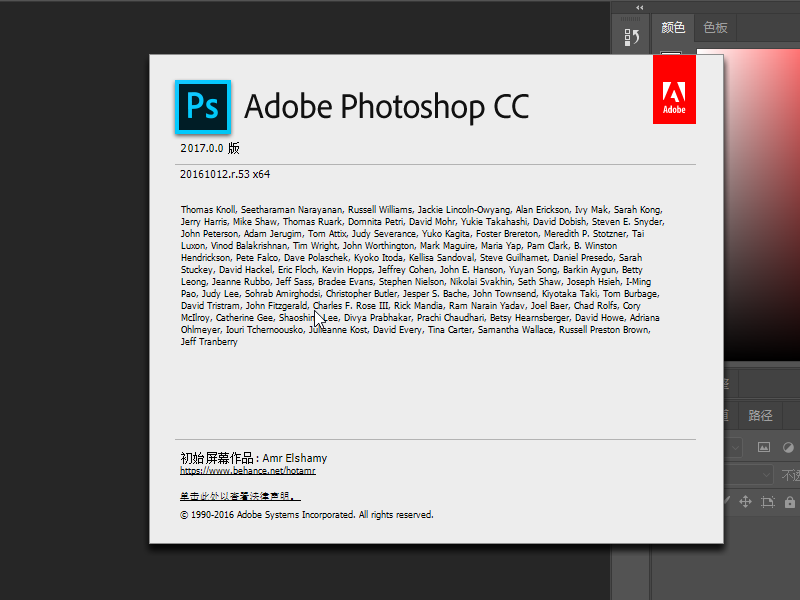
2、打开一张用容于演示的图片,为了演示更为直观,我们选用了一张带有很多白点的图片。
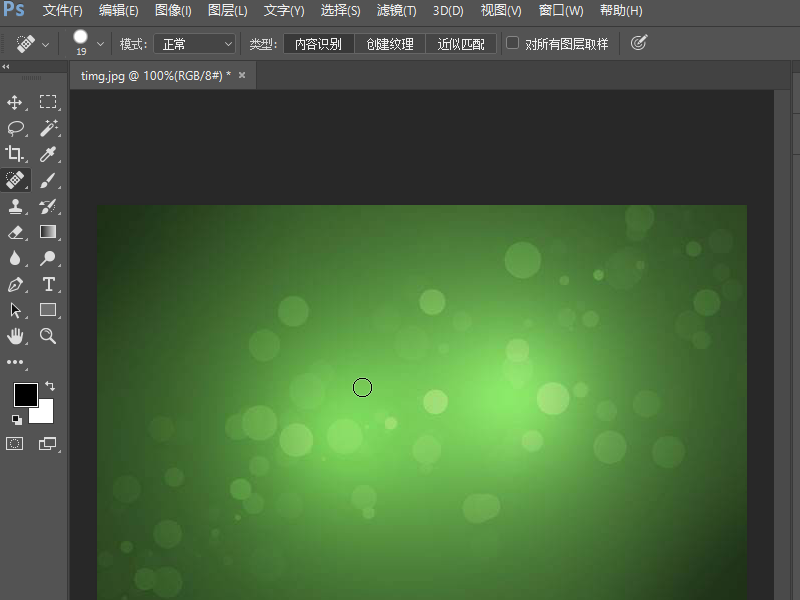
3、然后我们将该图层复制,在左面的的工具栏中找到污点修复画笔工具,鼠标点击选择该工具。
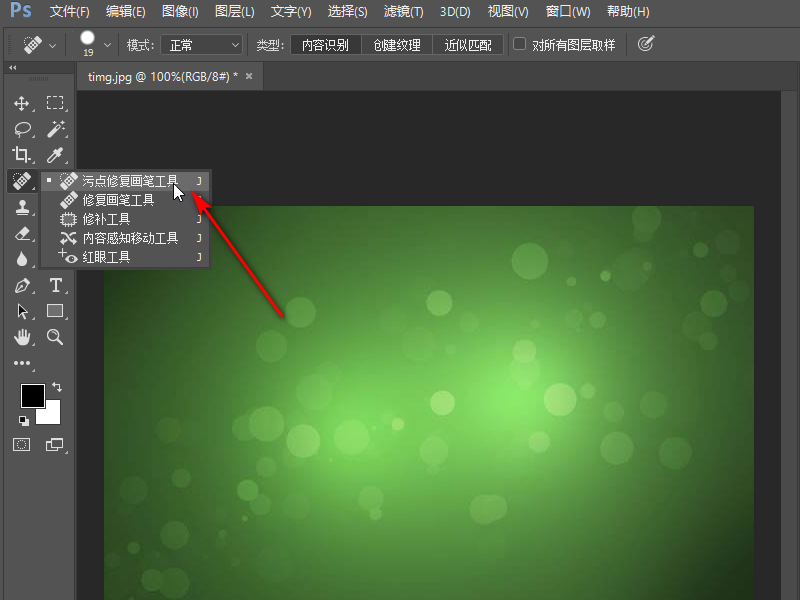
4、可以在加载的图片中看到这张绿色背景的图片上有很多光晕,我们选择其中两个光晕进行演示,实际使用时请根据需求自行进行调整。
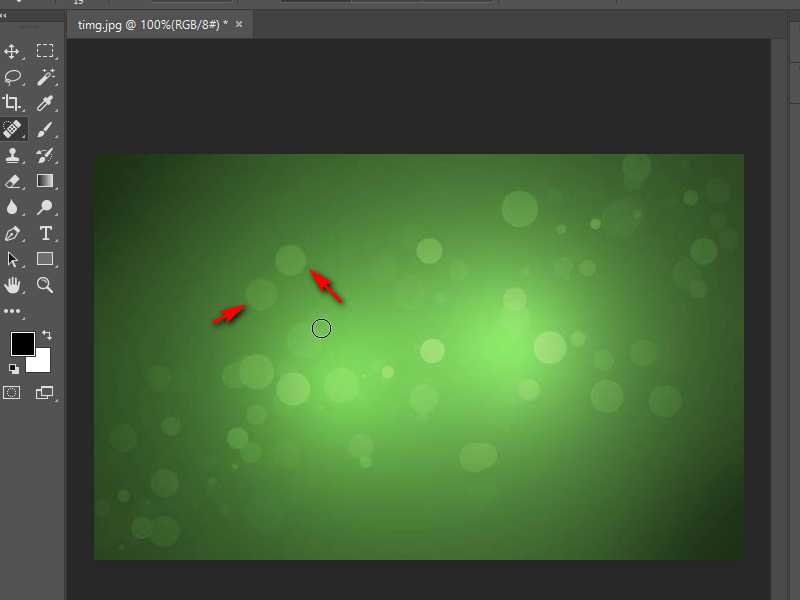
5、我们将鼠标放到这两个光晕上,然后点击涂抹,可以看到被污点修复画笔涂抹的部位在鼠标左键没有弹起之前是黑色的。
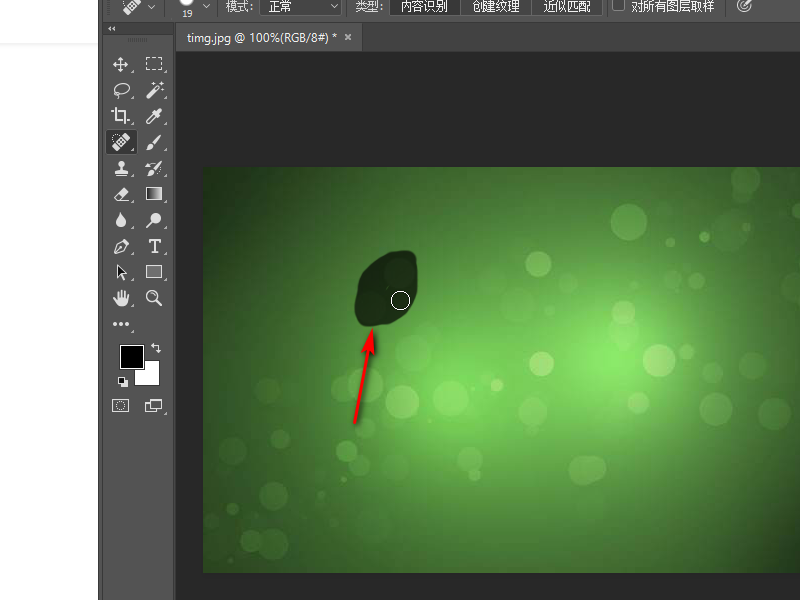
6、涂抹完之后我们松开鼠标左键,可以看到被涂抹的光晕已经被完全消除了。
